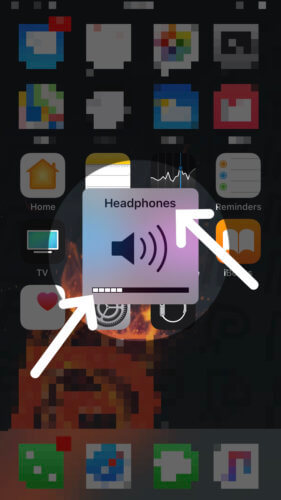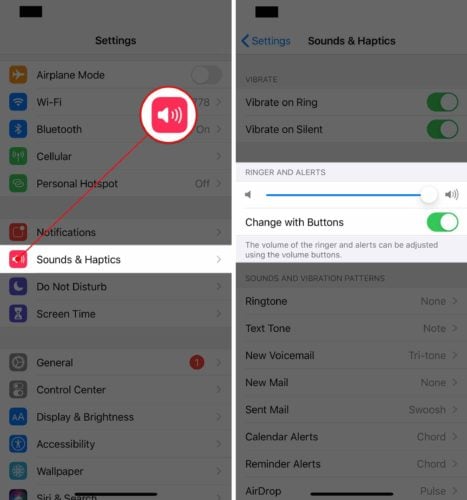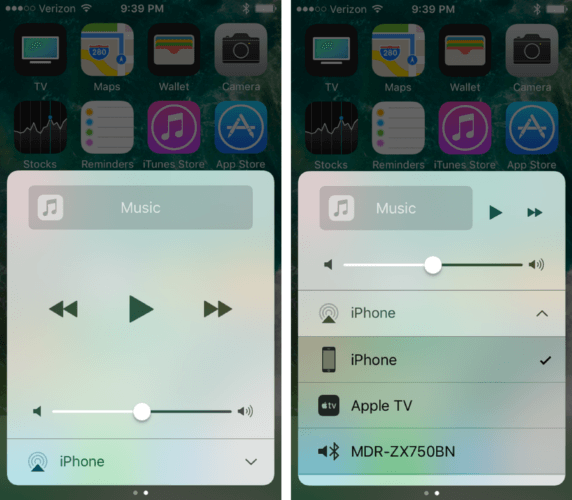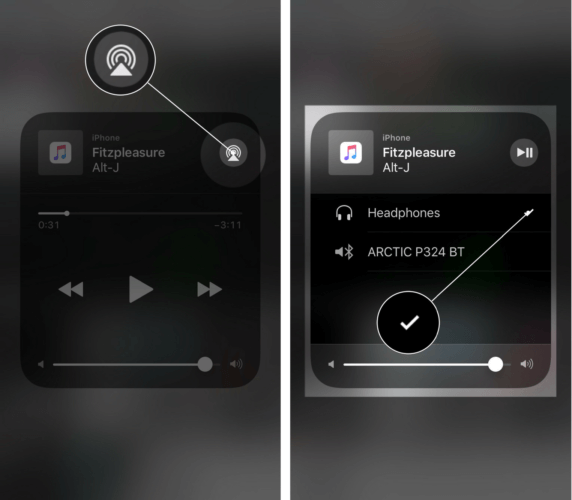El puerto para auriculares no funciona en tu iPhone y no sabes por qué. Conectaste tus auriculares y comenzaste a reproducir una canción, ¡pero no puedes escuchar nada! En este artículo, te explicaré por qué el conector para auriculares de tu iPhone no funciona y te mostraré cómo solucionar el problema.
¿Está Roto El Puerto Para Auriculares De Mi iPhone?
En este punto, no podemos estar seguros de si el puerto para auriculares de tu iPhone no funciona debido a un problema de software o hardware. Sin embargo, es importante que sepas que los problemas de software pueden impedir que el puerto de auriculares funcione correctamente. Entonces, antes de llevar tu iPhone a la Tienda Apple, ¡sigue los pasos de solución de problemas a continuación!
Reinicia Tu iPhone
Para probar un posible problema de software, intenta reiniciar tu iPhone. Apagar y volver a encender tu iPhone a veces puede solucionar pequeños problemas de software porque todos los programas que se ejecutan en tu iPhone pueden cerrarse y reiniciarse de forma natural.
Para apagar tu iPhone, mantén presionado el botón de encendido. Después de unos segundos, verás la frase “deslizar para apagar” y un pequeño icono de encendido aparecerá en la pantalla. Desliza el icono de encendido de izquierda a derecha para apagar tu iPhone.
Espera aproximadamente de 15 a 30 segundos, luego presiona y mantén presionado el botón de encendido nuevamente. Suelta el botón de encendido cuando aparezca el logo de Apple justo en el centro de la pantalla de tu iPhone.
Sube El Volumen De Tu iPhone
Si conectaste auriculares a tu iPhone, pero no puedes escuchar la reproducción de audio, es posible que el volumen de tu iPhone esté completamente bajo.
Presiona el botón para subir el volumen en el lado izquierdo de tu iPhone para subir el volumen. Cuando lo hagas, aparecerá un pequeño cuadro en la pantalla de tu iPhone que indica el volumen de tu iPhone.
Cuando aparezca el cuadro, busca dos cosas:
- Asegúrate de que diga Auriculares en la parte superior de la caja. Esto confirma que el puerto de auriculares ha detectado que los auriculares están enchufados.
- Asegúrate de que haya una barra de volumen en la parte inferior de la caja. Si dice Silencio, el audio no se reproducirá a través de los auriculares.
Si no aparece un cuadro cuando tocas los botones de volumen, abre la aplicación Ajustes -> Sonidos. Luego, enciende el interruptor junto a Ajustar con botones .
Prueba Con Un Par De Auriculares Diferente
Es posible que no haya ningún problema con el puerto para auriculares de tu iPhone. En cambio, puede haber un problema con tus auriculares.
Intenta conectar un par de auriculares diferente en el puerto para auriculares de tu iPhone. ¿Puedes escuchar el audio ahora? Si el audio funciona con un par de auriculares, pero no con el otro, entonces tus auriculares están causando el problema — ¡El puerto de auriculares está perfectamente bien!
Comprueba Si El Audio Se Está Reproduciendo En Otro Lugar
Incluso si tus auriculares están enchufados, existe la posibilidad de que el audio se esté reproduciendo a través de un dispositivo diferente, como auriculares o altavoces Bluetooth. Si tu iPhone se conecta a un dispositivo Bluetooth después de enchufar tus auriculares, entonces el audio comenzará a reproducirse a través del dispositivo Bluetooth y no a través de tus auriculares.
Para iPhones con iOS 10 o versiones anteriores
Si tu iPhone ejecuta iOS 10, abre el Centro de control usando un dedo para deslizar hacia arriba desde la parte inferior de la pantalla. Luego, desliza el dedo de derecha a izquierda para ver la sección de reproducción de audio del Centro de control.
A continuación, toca iPhone en la parte inferior del Centro de control y asegúrate de que haya una marca de verificación junto a Auriculares. Si la marca de verificación está junto a otra cosa, simplemente toca en Auriculares para cambiar la configuración. Si no ves una opción de Auriculares a pesar de que tus auriculares están enchufados, entonces puede haber un problema de hardware con el puerto de auriculares o con tus auriculares.
Para iPhones con iOS 11 o versiones más recientes
Si tu iPhone tiene iOS 11 o una versión posterior, abrr el Centro de control deslizando el dedo hacia arriba desde la parte inferior de la pantalla. Luego, mantén presionado el cuadro de audio en la esquina superior derecha del Centro de control.
A continuación, toca el icono de AirPlay y asegúrate de que haya una marca de verificación junto a Auriculares. Si la marca de verificación está junto a un dispositivo diferente, puedes cambiarla a auriculares tocando Auriculares.
Limpia El Puerto Para Auriculares
La pelusa, la suciedad y otros residuos atascados en el puerto para auriculares pueden evitar que tu iPhone reconozca los auriculares que están enchufados. Si el puerto para auriculares no funciona en tu iPhone, toma un cepillo antiestático o un cepillo de dientes nuevo y limpia el puerto.
¿No tienes un cepillo antiestático? Echa un vistazo a Amazon, donde puedes comprar un paquete de seis excelentes cepillos antiestáticosque puedes usar para limpiar de forma segura los puertos de tu iPhone.
Para obtener más consejos excelentes sobre cómo limpiar el puerto de auriculares de tu iPhone, consulta nuestro artículo sobre qué hacer cuando tu iPhone está atascado en el modo de auriculares.
Reparación del Puerto Para Auriculares
Si has seguido los pasos anteriores y el puerto para auriculares de tu iPhone no funciona, entonces puede haber un problema de hardware con tu iPhone. Si su iPhone está cubierto por un plan AppleCare, llévalo a tu Tienda Apple local, ¡solo asegúrate de programar una cita primero!
Problemas Con El Puerto De Auriculares: ¡Solucionado!
Solucionaste el problema con el puerto de auriculares de tu iPhone y puedes comenzar a disfrutar de tu música y audiolibros favoritos nuevamente. Espero que compartas este artículo en las redes sociales para ayudar a tus amigos y familiares si el puerto para auriculares de su iPhone no funciona. Si tienes alguna otra pregunta, házmela en la sección de comentarios a continuación.